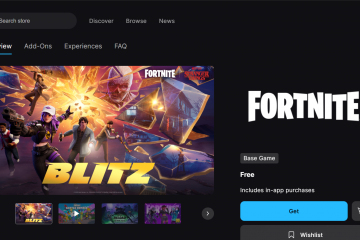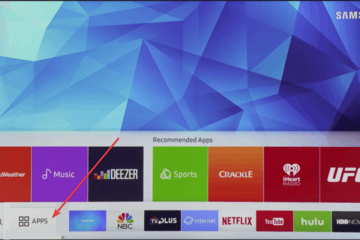Site-instellingen in Chrome bepalen wat elke website in uw browser kan doen. Wanneer u deze Chrome-site-instellingen beheert, bepaalt u welke sites uw camera kunnen gebruiken, meldingen kunnen verzenden, cookies kunnen opslaan of JavaScript kunnen uitvoeren. Met die controle kunt u pagina’s functioneel houden en tegelijkertijd uw privacy en veiligheid beschermen.
In deze handleiding wordt uitgelegd wat site-instellingen in Chrome zijn, hoe u ze kunt openen op desktop en mobiel, en welke opties het belangrijkst zijn voor privacy. U zult ook zien hoe u de rechten kunt resetten wanneer een site kapot gaat of te vervelend wordt.
Wat site-instellingen in Chrome feitelijk doen
Elke keer dat u een website bezoekt, controleert Chrome de site-instellingen voor dat domein. Deze instellingen omvatten machtigingen, inhoudscontroles en beveiligingskeuzes. Chrome beslist vervolgens of de site bijvoorbeeld pop-ups kan uitvoeren, toegang kan krijgen tot uw locatie of gegevens op uw apparaat kan opslaan.

In plaats van één algemene regel voor alles, werken Chrome Site-instellingen op twee niveaus:
Standaardregels die van toepassing zijn op alle sites die u bezoekt. Overschrijvingen per site voor pagina’s waarop u iets anders toestaat of blokkeert.
Dankzij deze splitsing kunt u strikte privacystandaarden behouden en vervolgens de rechten voor individuele sites, zoals uw bank, tools voor videovergaderingen of streamingdiensten, versoepelen of aanscherpen.
Site-instellingen openen in Chrome
U kunt Chrome-site-instellingen openen vanaf de hoofdpagina Instellingen of rechtstreeks vanuit de adresbalk terwijl een site geopend is.
Open site-instellingen vanuit Chrome-instellingen (desktop)
Gebruik deze methode als u de standaard Chrome-site-instellingen wilt aanpassen. of bekijk meerdere sites tegelijk.
Open Google Chrome op uw computer.  Klik op de drie stippen in de rechterbovenhoek.
Klik op de drie stippen in de rechterbovenhoek. 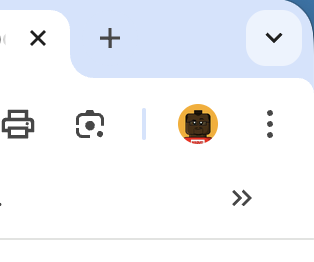
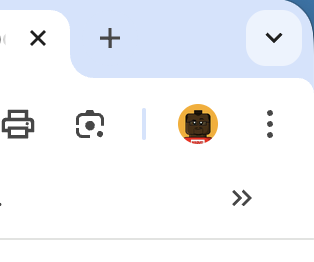 Selecteer Instellingen.
Selecteer Instellingen. 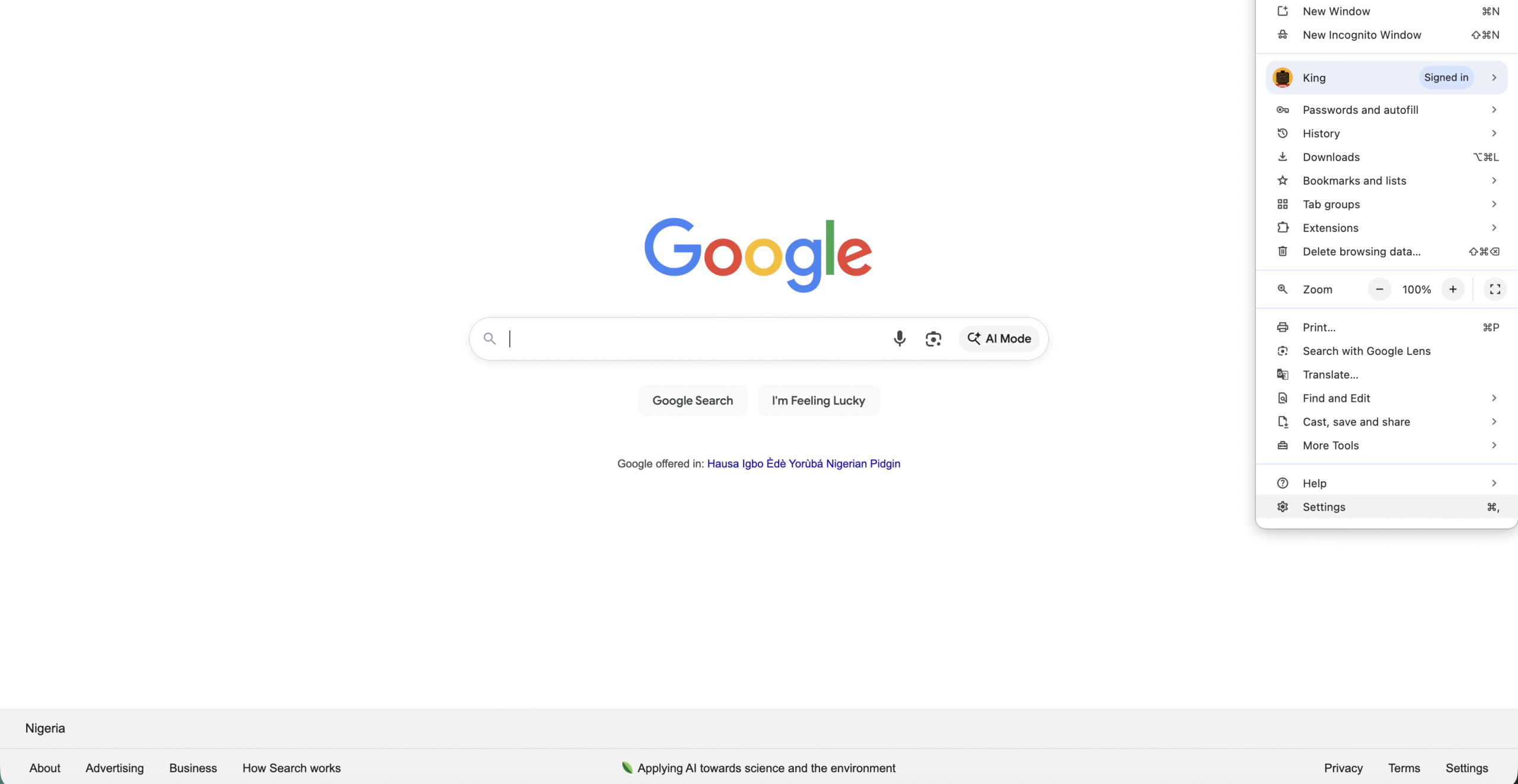
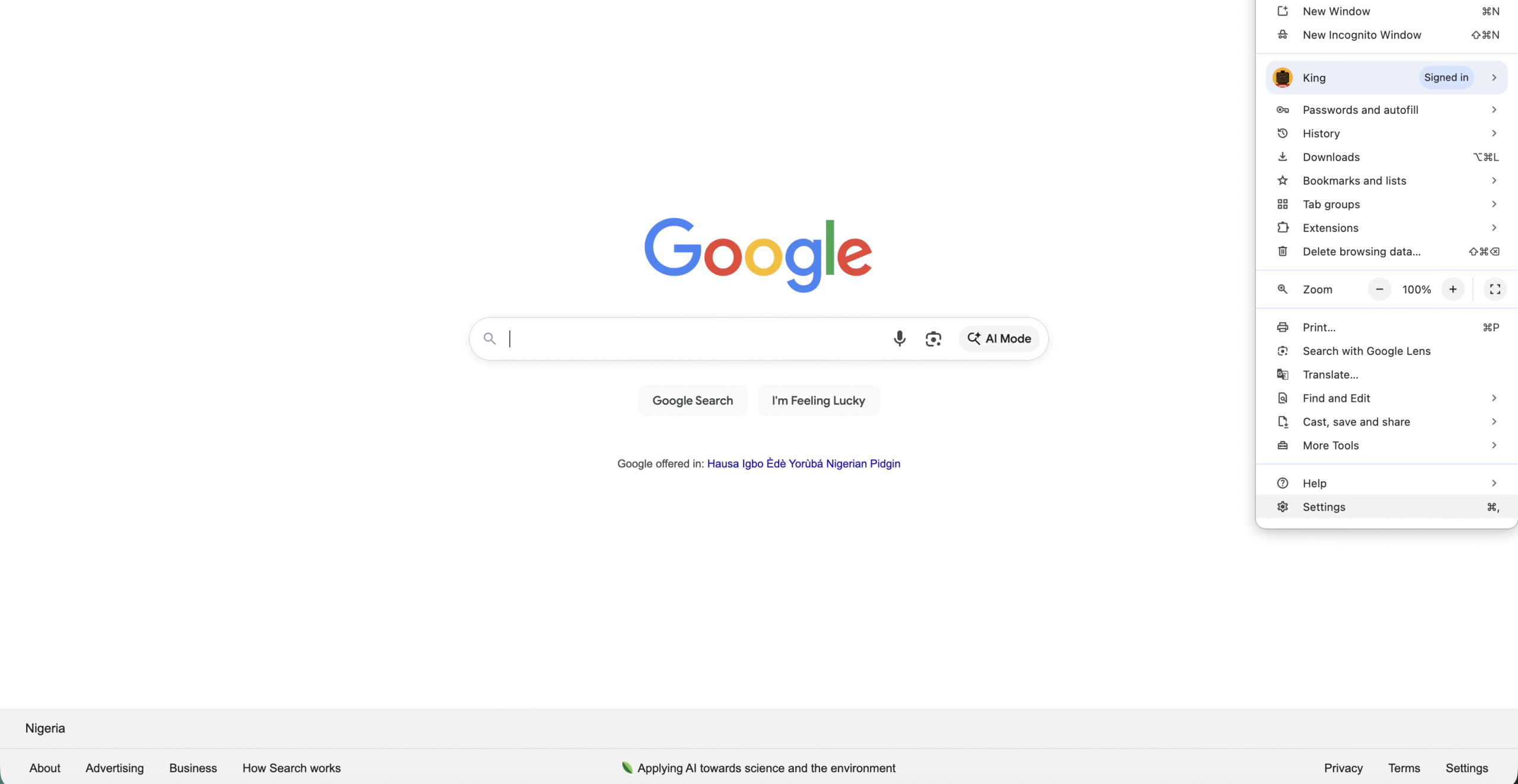 Klik op Privacy en beveiliging aan de linkerkant.
Klik op Privacy en beveiliging aan de linkerkant. 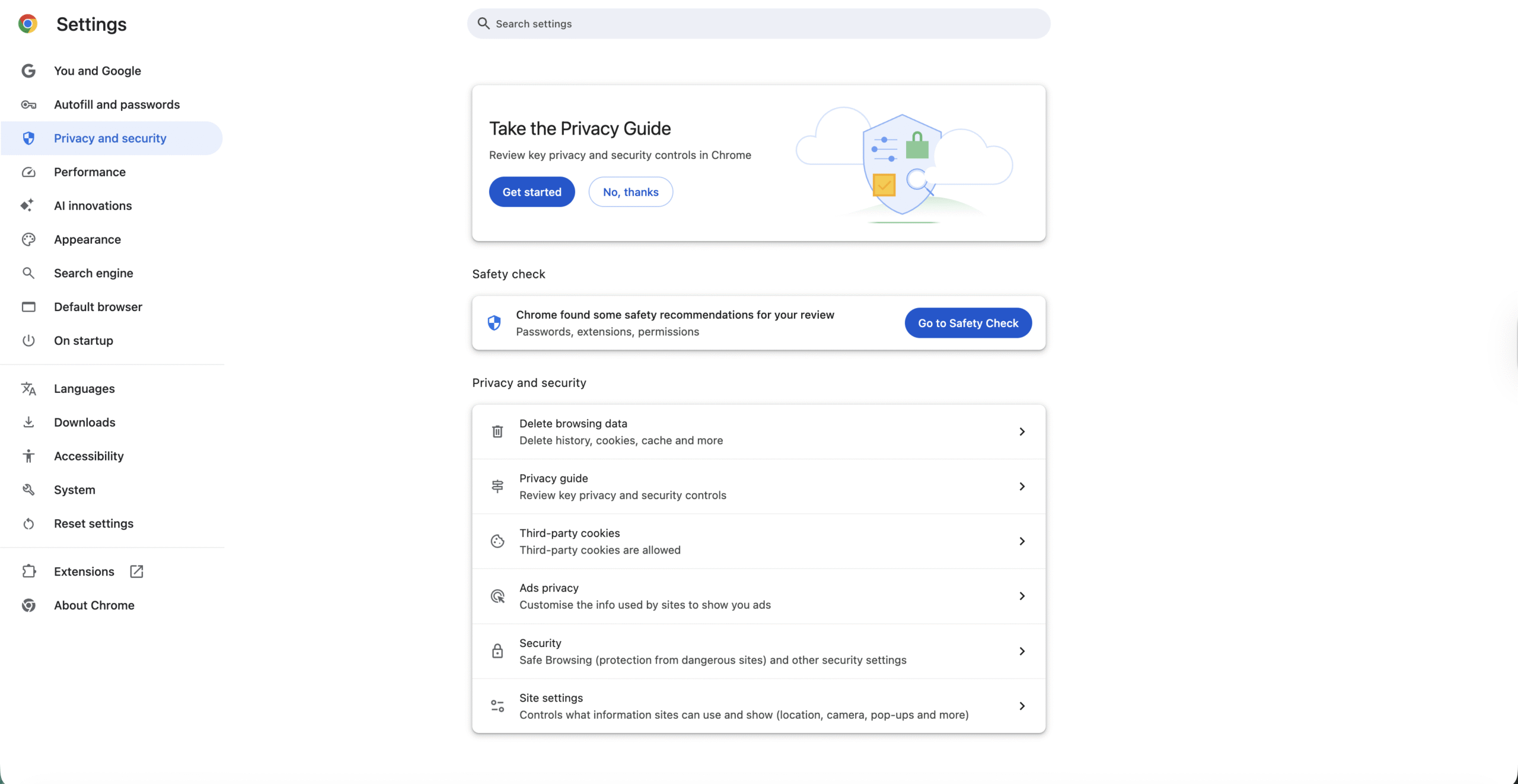
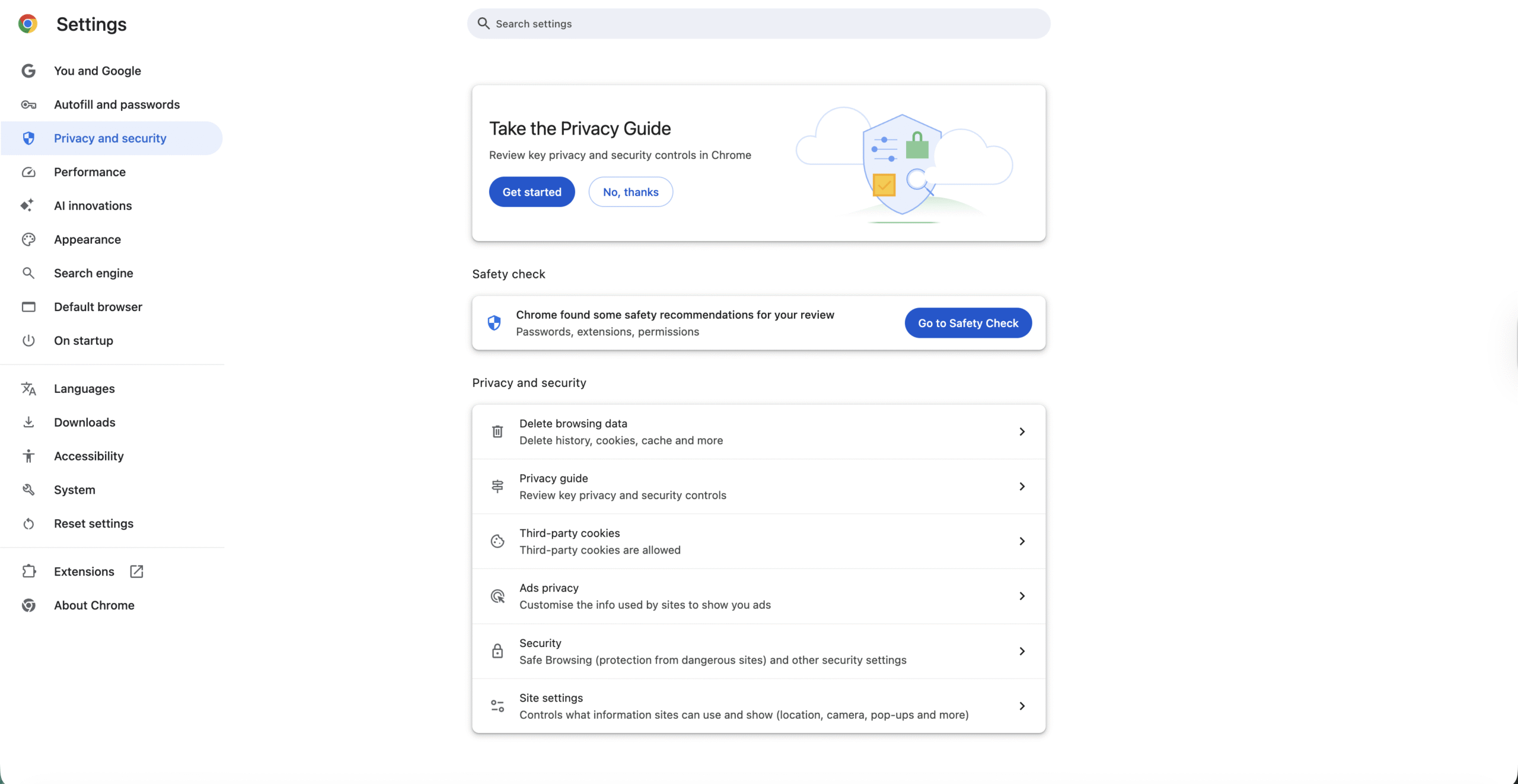 Kies Site-instellingen.
Kies Site-instellingen.
De pagina Site-instellingen toont nu de hoofdcategorieën voor rechten en inhoudsbeheer, zoals Locatie, Camera, Cookies en Pop-ups en omleidingen.
Open site-instellingen voor een enkele site (desktop)
Als een site zich slecht gedraagt, kunt u rechtstreeks naar de instellingen van die site gaan.
Bezoek de website in Chrome. Klik op het slot-of info-pictogram links van het adres. Selecteer Site-instellingen.
Chrome opent een pagina waarop alleen de rechten van deze site worden weergegeven. Wijzigingen hier overschrijven uw algemene Chrome-site-instellingen voor dat specifieke domein.
Open site-instellingen op Android
Chrome voor Android behoudt een vergelijkbare lay-out, maar u bereikt deze via het mobiele menu.
Open de Chrome-app. Tik op de drie stippen in de rechterbovenhoek. Tik op Instellingen. Tik op Site-instellingen onder het gedeelte Geavanceerd of Privacy en beveiliging.
Hier kunt u de mobiele Chrome-site-instellingen beheren voor items zoals cookies, pop-ups en omleidingen, JavaScript en meldingen.
Over site-instellingen op iPhone en iPad
Op iOS gebruikt Chrome veel van de systeembedieningen van Safari, dus de site-instellingen voelen beperkter aan. Je kunt nog steeds items als camera, microfoon of locatie beheren, maar het grootste deel van die controle zit in iOS-instellingen > Chrome en niet in de eigen menu’s van Chrome.
Belangrijke sitemachtigingen die je moet controleren
Chrome-site-instellingen bevatten veel opties. Deze kernrechten zijn het belangrijkst voor privacy, veiligheid en bruikbaarheid.
Camera en microfoon
Videochat-en vergadersites hebben toegang nodig tot uw camera en microfoon, maar de meeste pagina’s hebben dat niet. Met Chrome kunt u strikte standaardinstellingen instellen en vervolgens afzonderlijke sites goedkeuren.
Stel de standaardinstelling in op Vragen voordat u toegang krijgt, zodat sites om toestemming moeten vragen. Sta alleen vertrouwde services toe, zoals uw videoconferentieplatform of beveiligde chat-app. Verwijder oude goedkeuringen voor sites die u niet meer gebruikt.
Deze aanpak beschermt u tegen onverwachte audio-of videotoegang terwijl legitieme tools nog steeds werken.
Meldingen
Meldingsspam is een grote ergernis geworden op internet. Met de site-instellingen van Chrome kunt u pushmeldingen van luidruchtige of verdachte sites blokkeren.
Stel de standaardinstelling in op Sites niet toestaan meldingen te verzenden, of gebruik de stillere berichtenoptie indien beschikbaar. Voeg handmatig enkele vertrouwde sites, zoals e-mail, agenda’s of berichtenservices, toe aan de lijst Toestaan. Verwijder sites uit Toestaan die te veel waarschuwingen sturen of zich onveilig voelen.
Met deze melding Site-instellingen blijft Chrome nuttig zonder dat het voelt als een constante pop-upmachine.
Locatie
Locatietoegang maakt kaarten, lokale zoekopdrachten en het weer mogelijk, maar laat ook zien waar u bent. Ga zorgvuldig om met de locatierechten van Chrome.
Behoud de standaardinstelling Vragen vóór toegang. Sta alleen sites toe die echt een locatie nodig hebben, zoals kaarten of diensten voor het delen van ritten. Blokkeer de locatie voor winkels, nieuwssites of sites met willekeurige inhoud die deze niet nodig hebben.
Door deze privacy-instellingen van Chrome nauwkeurig af te stemmen, blijven nuttige services werken zonder uw fysieke locatie te veel te delen.
Pop-ups en omleidingen
Pop-ups en gedwongen omleidingen bevatten vaak advertenties, trackers of oplichting. Chrome blokkeert de meeste standaard, maar sommige sites zijn nog steeds afhankelijk van pop-ups voor inlogvensters of betalingsstromen.
Laat de algemene instelling op Geblokkeerd staan. Voeg alleen vertrouwde bank-, betalings-of zakelijke tools toe aan de lijst Toegestaan als er iets kapot gaat. Verwijder een site uit Toegestaan als u opnieuw agressief pop-upgedrag ziet.
Automatische downloads en bestandstoegang
Sommige sites moeten meerdere bestanden downloaden, maar veel sites doen dat niet. In de site-instellingen van Chrome kun je sites vertellen dat ze dit moeten vragen voordat ze meer dan één bestand gaan downloaden.
Stel automatische downloads in op Vragen, zodat je bulkdownloads goedkeurt. Sta alleen vertrouwde bronnen toe, zoals officiële softwareleveranciers of aanbieders van cloudopslag. Weiger onbekende sites die zonder duidelijke reden bestanden proberen te downloaden.
Belangrijke Chrome-inhoudsinstellingen die u kunt aanpassen
Naast de machtigingen bepalen de inhoudsinstellingen van Chrome hoe elke site omgaat met cookies, JavaScript, afbeeldingen en meer. Deze Chrome-privacycontroles beïnvloeden zowel de tracking als de manier waarop pagina’s worden weergegeven.
Cookies en sitegegevens
Cookies zorgen ervoor dat u ingelogd blijft en onthouden voorkeuren, maar ze zorgen ook voor veel tracking van advertenties. Met de Chrome-site-instellingen kunt u kiezen hoe streng u wilt zijn.
Gebruik de optie Cookies van derden blokkeren indien beschikbaar om cross-site tracking te verminderen. Laat first-party cookies ingeschakeld voor sites waarop u inlogt, zoals bankieren en e-mail. Wis cookies voor specifieke sites die zich misdragen, langzaam laden of zich te persoonlijk voelen.
JavaScript
De meeste moderne websites hebben JavaScript nodig voor knoppen, formulieren en menu’s. Als u dit wereldwijd blokkeert, kunnen veel pagina’s kapot gaan, maar misschien wilt u het beperken voor onbekende of risicovolle domeinen.
Laat JavaScript standaard Toegestaan voor normaal browsen. Voeg verdachte sites of sites met veel advertenties toe aan de lijst Niet toegestaan als ze zich onveilig voelen. Als een pagina niet meer werkt, verwijdert u deze uit Niet toegestaan en laadt u deze opnieuw.
Afbeeldingen en geluid
Met Chrome kun je afbeeldingen en geluid per site blokkeren. De meeste mensen raken deze Chrome-inhoudsinstellingen nooit aan, maar ze helpen wanneer je een ervaring zonder afleiding nodig hebt.
Blokkeer afbeeldingen voor sites met veel gegevens en trage verbindingen. Demp het geluid voor sites die media automatisch afspelen, zoals sommige nieuws-of sportpagina’s. Schakel afbeeldingen of geluid later opnieuw in als u belangrijke inhoud mist.
Site-instellingen resetten als er iets kapot gaat
Als een pagina niet langer video’s laadt, uw camera niet kan gebruiken of u blijft uitloggen, zijn uw Chrome-site-instellingen per site mogelijk te streng. U kunt ze opnieuw instellen.
Site-instellingen voor één website opnieuw instellen
Open de website in Chrome. Klik op het slot-of info-pictogram naast het adres. Kies Site-instellingen. Klik op Toestemmingen opnieuw instellen of verander individuele items weer in Vragen of Toestaan. Laad de pagina opnieuw.
Chrome behandelt die site nu als een gloednieuw bezoek, dus het zal opnieuw vragen om alles wat het nodig heeft.
Alle site-instellingen terugzetten naar de standaard
Als veel sites het gevoel hebben dat ze niet werken, kunt u alle aangepaste machtigingen in één keer wissen.
Open Chrome-instellingen. Klik op Privacy en beveiliging. Klik op Site-instellingen. Scroll naar beneden en selecteer Toestemmingen opnieuw instellen of de optie om alle sitegegevens en rechten te wissen. Sluit Chrome en open het opnieuw.
Na deze reset keert Chrome terug naar uw standaard site-instellingen en vraagt elke website opnieuw om toegang wanneer dat nodig is.
Stappen voor het oplossen van problemen
Reset de rechten van een site als een pagina stopt met het laden van video’s, cameratoegang of inlogsessies. Klik op het slotpictogram in de adresbalk en kies Toestemmingen opnieuw instellen voor die website. Wis cookies voor een site als pagina’s niet correct worden geladen of het gevoel hebben dat ze in een lus blijven hangen. Schakel extensies tijdelijk uit als de machtigingen nog steeds niet werken zoals verwacht. Reset alle Chrome-site-instellingen als meerdere sites kapot gaan of zich onvoorspelbaar gedragen.
Tips
Gebruik strikte algemene standaardwaarden en sta vervolgens alleen uitzonderingen toe voor vertrouwde sites. Houd camera, microfoon en locatie ingesteld op Vragen, tenzij een site echt toegang nodig heeft. Schakel de stillere meldingsinstelling in om het aantal pop-upverzoeken om toestemming te verminderen. Controleer maandelijks uw Toegestane en Geblokkeerde lijsten om oude machtigingen te verwijderen. Blokkeer cookies van derden voor betere privacy tijdens de meeste browsersessies.
Veelgestelde vragen
Waarom blijven sommige sites om toestemming vragen?
Chrome vraagt opnieuw om toestemming wanneer cookies worden gewist, instellingen worden gereset of de site om privacyredenen een nieuwe goedkeuring vereist.
Waarom werkt mijn camera niet in Chrome?
Het gebruik van uw camera kan voor de site worden geblokkeerd in Site-instellingen. Open het slotpictogram, kies Site-instellingen en stel Camera in op Toestaan.
Hoe voorkom ik dat websites meldingen verzenden?
Open Chrome-instellingen → Privacy en beveiliging → Site-instellingen → Meldingen en stel de standaard in op Niet toestaan.
Wat gebeurt er als ik alle site-instellingen reset?
Chrome verwijdert alle aangepaste toestemming en alle sites moeten de volgende keer dat u ze bezoekt opnieuw om toegang vragen.
Samenvatting
Chrome-site-instellingen bepalen waartoe individuele sites toegang hebben in uw browser. U kunt de site-instellingen globaal of voor een enkele site openen met behulp van het slotpictogram. Belangrijke machtigingen zijn onder meer Camera, Microfoon, Meldingen, Locatie en Pop-ups. Inhoudsinstellingen zoals Cookies en JavaScript veranderen hoe pagina’s u laden en volgen. Stel de rechten voor een enkele site (of voor alle sites) opnieuw in als pagina’s niet meer goed werken.
Conclusie
Zodra u begrijpt wat site-instellingen in Chrome doen, krijgt u echte controle over uw browser. In plaats van dat elke site u volgt of uw telefoon pingt, bepaalt u welke pagina’s krachtige functies kunnen gebruiken en welke beperkt blijven. Door enkele belangrijke Chrome-site-instellingen aan te passen, kunt u het internet snel, nuttig en veiliger houden zonder de functies te verliezen die u elke dag nodig heeft.